Reconstrucción de RAID 5EE Después de Fallo de Unidades o Controladora
¿Cómo se recuperan los datos de una matriz RAID después de un controlador dañado? ¿Cómo hacer un RAID 5EE con una controladora Adaptec ASR-6805T? ¿Qué hago si uno o varios discos de mi matriz han fallado? ¿Cómo puedo sustituir una unidad inoperativa? ¿Cómo puedo recuperar mis datos perdidos si mi controlador falla? Lea nuestro artículo para obtener una explicación detallada. Vean también los pasos que debe dar para resolver estos problemas rápidamente.

- Cómo crear un RAID 5EE en una controladora Adaptec ASR-6805T
- Caso 1. Cómo sustituir una unidad defectuosa, realizar una «reconstruir» de la matriz RAID
- Caso 2. Cómo recuperar los datos de una matriz RAID si falla la controladora
- Expansor de puertos SATA
- Caso 3. Recuperación de datos con un controlador no funcional y una unidad de disco duro
- Caso 4. Recuperación de datos con un controlador no funcional y dos discos duros
- Conclusión
- Preguntas y respuestas
- Comentarios
Las matrices RAID disponen de mucho más espacio libre en disco para el almacenamiento de datos que un dispositivo de almacenamiento convencional. Y también permiten garantizar la integridad de los datos y la recuperación segura de cualquier material almacenado en caso de que falle una de las unidades. Pero a pesar de la alta fiabilidad de este sistema, la información importante puede dañarse, perderse o ser inaccesible.

🏆 Cómo recuperar un RAID 5EE dañado después de varias fallas del disco o del controlador 🏆
Una situación de pérdida de datos siempre se produce de forma espontánea. Aunque el RAID 5 se considera una solución de almacenamiento digital muy fiable entre todos los niveles, no ofrece una protección del 100% contra posibles pérdidas de datos. En el momento más imprevisible, pueden fallar una o varias unidades, puede ocurrir un fallo en el controlador o un componente de hardware. Si eso ocurre, su matriz RAID quedará inutilizada y tendrá que encontrar una forma de recuperar los datos inaccesibles.
Cómo crear un RAID 5EE en una controladora Adaptec ASR-6805T
Primero veamos el proceso de creación de un RAID, a qué debemos prestar atención al construir el array y qué parámetros necesitaremos para recuperar los datos perdidos más adelante. La matriz RAID constará de seis unidades basadas en una controladora Adaptec ASR-6805T.
| Parámetro | Descripción |
|---|---|
| Tipo de controlador | Controlador RAID |
| Interfaz | PCI Express 2.0 |
| Soporte RAID | RAID 0, 1, 5, 6, 10, 50, 60 |
| Número máximo de discos | 32 |
| Memoria caché | 512 MB (ampliable) |
| Velocidad máxima de transferencia | hasta 6 Gbps (SATA/SAS) |
| Soporte de discos | SATA y SAS |
| Soporte de intercambio en caliente | Sí |
| Compatibilidad | Windows, Linux, VMware |
| Funciones adicionales | Soporte de cifrado AES-256 |

Para entrar en el controlador BIOS después de inicializar el hardware, pulse la siguiente combinación de teclas al arrancar el PC Ctrl + A.

En el menú, seleccione la opción «Array Configuration Utility».
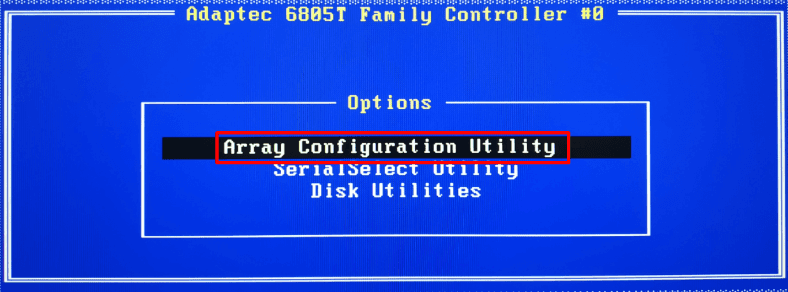
En la nueva página del elemento de menú seleccionado, tendrá que inicializar las unidades para indicar al controlador cuáles debe utilizar. Busca en los ajustes, y luego abre el elemento «Initialize Drives».
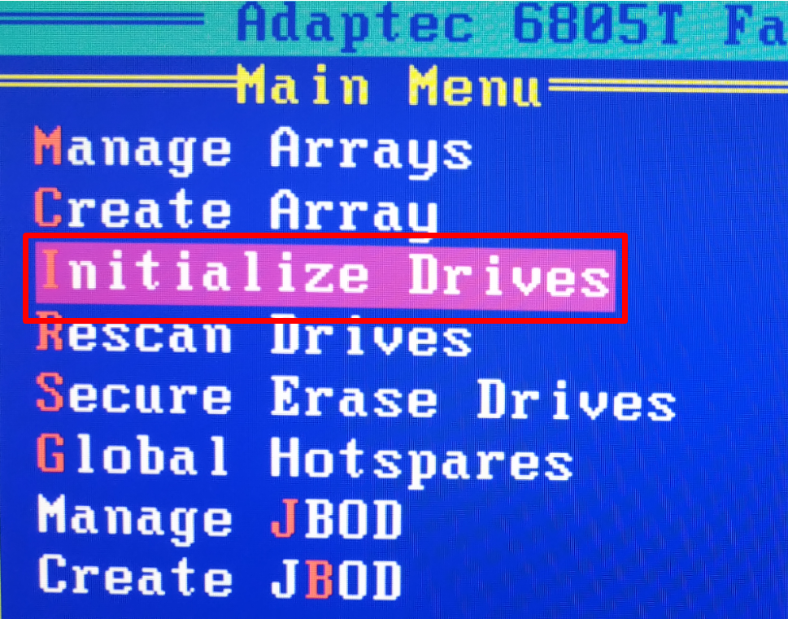
Pulsando la tecla del tecladoEspacio” o Insert marque cada unidad de la lista y, a continuación, pulse Enter.
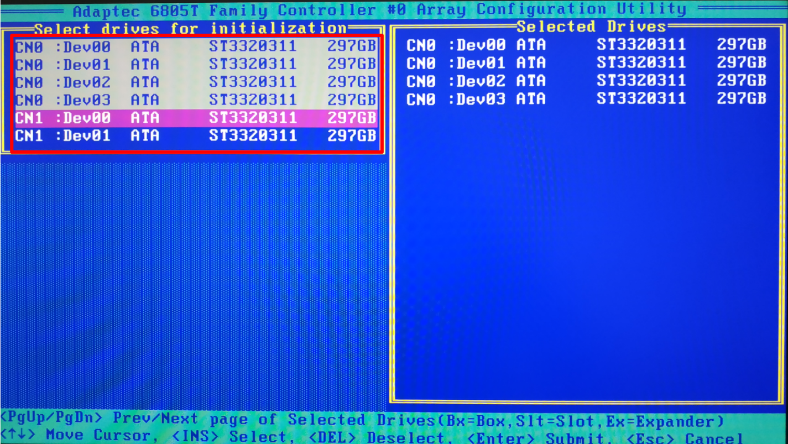
Como resultado usted recibirá la siguiente notificación, que advierte que la información del soporte marcado se sobrescribirá. Introduzca la frase “Sí” para confirmar su selección e iniciar el proceso de inicialización.

Después de la inicialización, puedes empezar a crear una matriz. Abra en el menú principal el punto «Create Array».
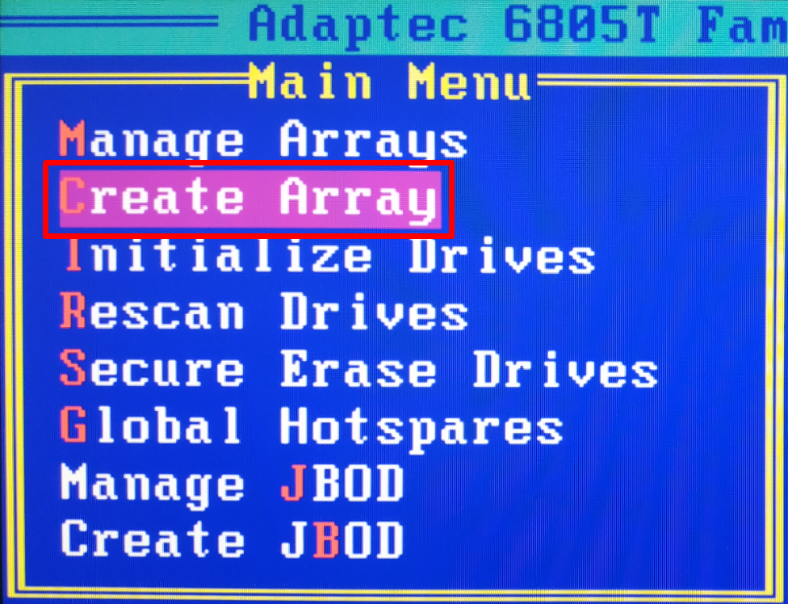
En la siguiente página, en el panel izquierdo de la ventana “Select drives to create Array”, seleccionamos las unidades que compondrán nuestro RAID y hacemos clic en Enter.
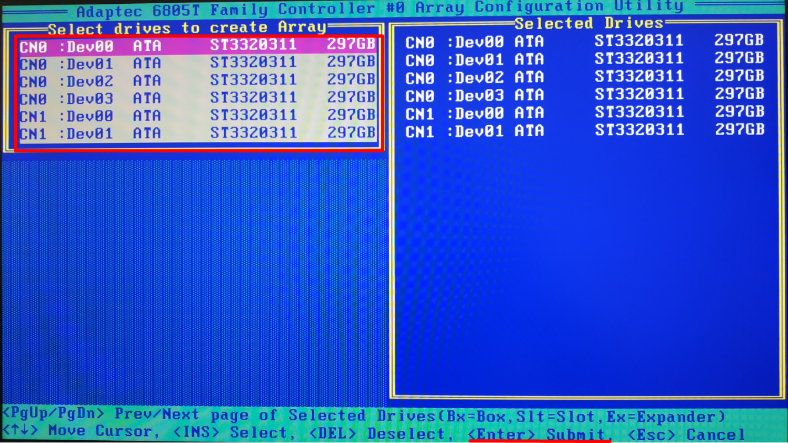
A continuación, hay que seleccionar la configuración de la matriz. Una nueva página presentará parámetros importantes que debe recordar. Los necesitará más tarde para la recuperación de datos.
Especificamos el tipo de matriz, el nombre, el tamaño total y el tamaño del bloque, la configuración de la caché y otros parámetros. En nuestro ejemplo, hemos realizado todas las operaciones en el RAID 5EE con la controladora de hardware de Adaptec, que consta de seis unidades de 300 GB.
| Parámetro | Descripción |
|---|---|
| Tipo de RAID | RAID 5EE (Enhanced RAID 5) |
| Número de discos | Mínimo 3 (recomendado 4 o más) |
| Utilización del espacio en disco | (N-1)/N, donde N es el número de discos |
| Nivel de seguridad | Alto (permite la pérdida de un disco) |
| Velocidad de escritura | Media (disminuye con el aumento del número de discos) |
| Velocidad de lectura | Alta (bastante buena con el aumento de discos) |
| Funciones adicionales | Soporte de recuperación de datos, mayor fiabilidad |
| Uso | Ideal para servidores con datos críticos |
| Compatibilidad | Compatible con la mayoría de los controladores RAID |
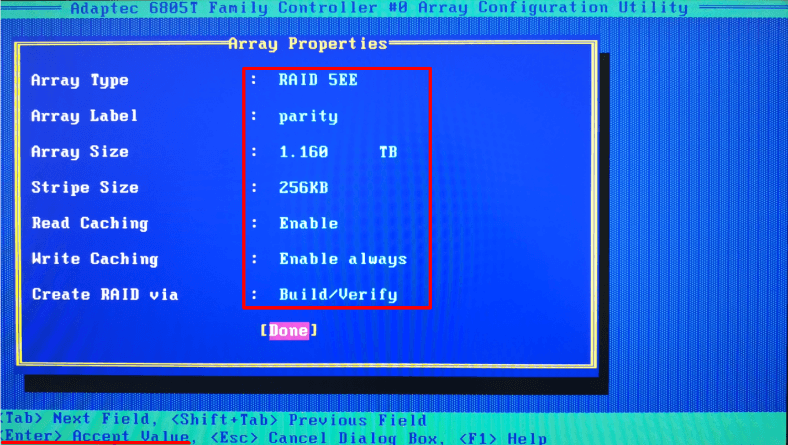
Esto completa el proceso de creación de la matriz RAID. El proceso de construcción tardará algún tiempo en completarse. A continuación, puede arrancar su ordenador personal y utilizar la matriz de discos para el almacenamiento seguro de datos.

En la siguiente sección cubriremos cómo reemplazar una unidad dañada y reconstruir una «reconstruir» matriz fallida.
Caso 1. Cómo sustituir una unidad defectuosa, realizar una «reconstruir» de la matriz RAID
En este paso vamos a simular un fallo de uno de los discos. El RAID 5EE está diseñado para permitir que toda la matriz sobreviva al fallo de un solo dispositivo de almacenamiento.
Después de que uno de los medios falle, el array estará en estado degradado. Por lo tanto, verá la siguiente notificación al arrancar.
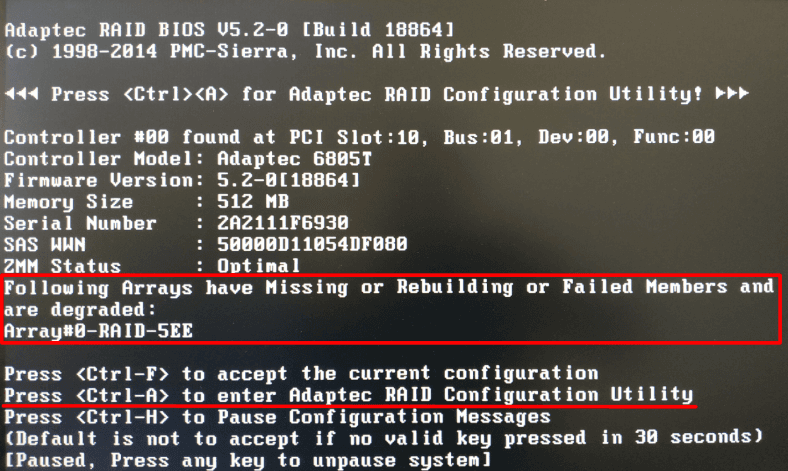
Antes de realizar cualquier acción es necesario hacer una “copia de seguridad” de toda la información relevante. Este paso es muy importante porque cualquier cosa puede ocurrir durante la reconstrucción del array (otro fallo de la unidad, fallo del proceso o fallo del hardware) y todos los datos se perderán. En las siguientes secciones de nuestro tutorial veremos qué hacer si el sistema falla o se bloquea. Ahora veamos el proceso de “reconstruir” el array.
Conecte el nuevo disco al controlador y encienda el ordenador personal. A continuación, abra la configuración del controlador. Pulse la combinación de teclas Ctrl + A para acceder a la configuración del controlador en el arranque del PC. Y a continuación, en la ventana que aparece, seleccione el elemento de menú “Utilidad de configuración de la matriz”. Primero hay que reinicializar la nueva unidad, así que abrimos la sección «Initialize Drives».
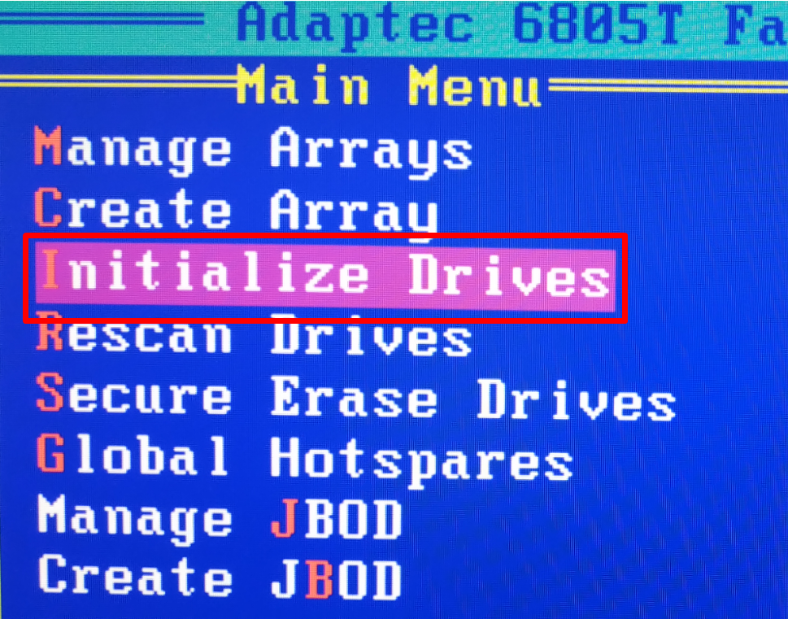
En la siguiente página, marque el nuevo disco con la tecla Insert o la barra espaciadora y pulse Enter.
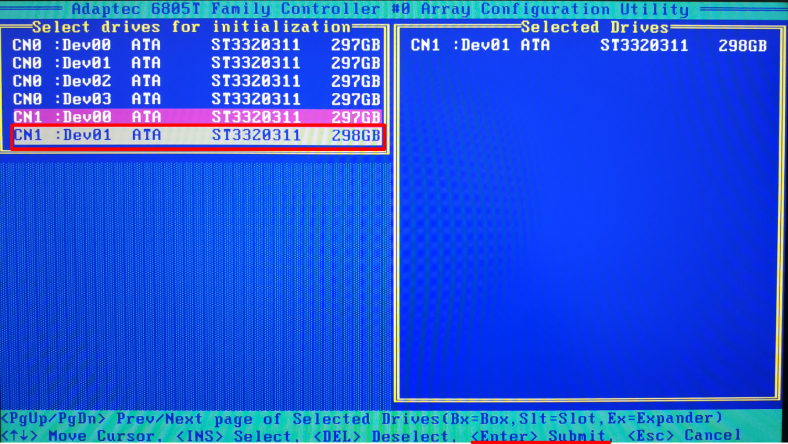
El sistema mostrará un mensaje emergente. Le advertirá de que una o varias unidades pertenecen al array y al ejecutar la inicialización se perderá. Asegúrese de que se ha seleccionado una nueva unidad vacía e introduzca la frase «Yes».

A continuación, introduzca de nuevo “Sí”, aceptando que se sobrescriban los datos del dispositivo de almacenamiento.

Ahora tenemos que añadir el disco inicializado a nuestro RAID. Abra el menú “Gestionar matrices”, pulse CTRL + S y vaya a la página de gestión.
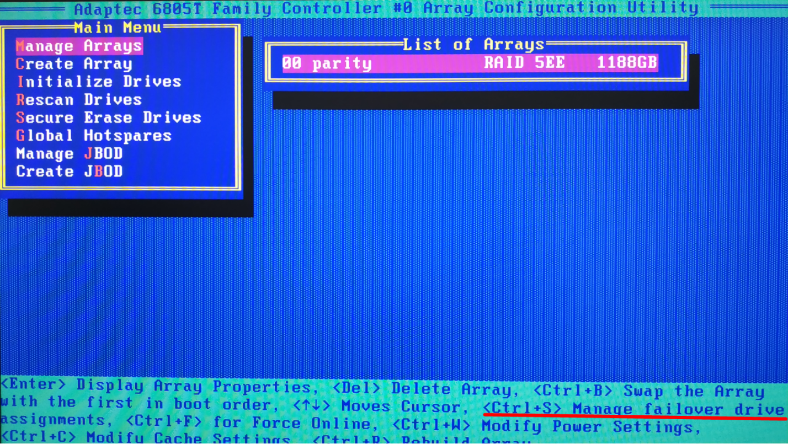
Seleccionamos con la barra espaciadora o la tecla Insert el nuevo disco y luego hacemos clic en Enter.
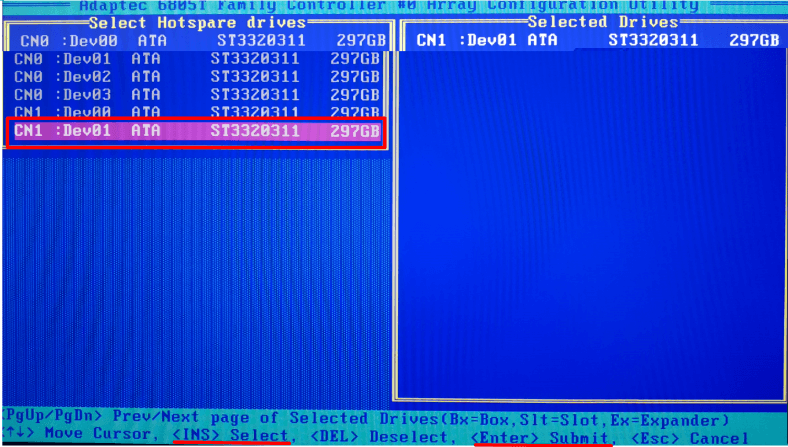
Aparece un nuevo mensaje del sistema. Introduzca la frase “Sí” en el área resaltada para confirmar.
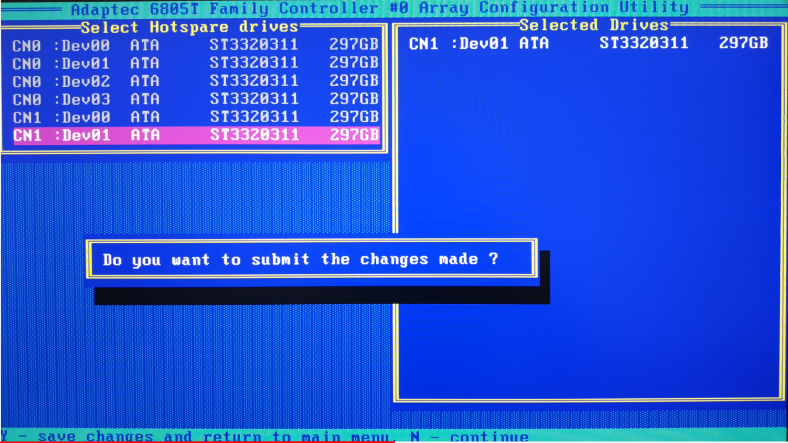
Tras la secuencia de acciones descrita, el proceso debería comenzar a «reconstruir».
A partir de ese momento puedes arrancar el servidor normalmente y seguir adelante. Una “reconstrucción” completa es un proceso largo y depende de muchas cosas como el rendimiento de la controladora o las unidades, la carga actual, etc. El tiempo de “reconstrucción” se reducirá significativamente, y el rendimiento general será más rápido si no se empieza a utilizar el array inmediatamente después de añadir nuevos soportes. Si es posible, es mejor dejar que el controlador termine de reconstruir la matriz tranquilamente antes de ponerle la carga real.
Analizamos la situación cuando un dispositivo falla. Pero, ¿qué hacer cuando varias unidades dejan de funcionar a la vez, falla una controladora o el sistema no arranca tras añadir una nueva unidad a la matriz?
En ese caso, debe utilizar el programa «Hetman RAID Recovery».
La utilidad permite recuperar datos de matrices RAID fallidas o de las unidades que las componen y es capaz de leer del sistema toda la información sobre la controladora, la placa base o el software en el que se creó la matriz. También tiene la capacidad de reconstruir un RAID fallido y permite copiar la información crítica del mismo.
Caso 2. Cómo recuperar los datos de una matriz RAID si falla la controladora
Si el controlador falla, no podrá recuperar la información de las unidades. Si se conecta directamente a un ordenador, el sistema le pedirá que formatee las unidades para su uso futuro.
En ese caso necesitarías o bien la misma controladora, lo cual no es una garantía de éxito al 100% en la restauración de la matriz, o bien un programa que pueda construir un RAID a partir de esas unidades, y luego mapear y devolver los datos.
Conecte las unidades a un ordenador de producción con Windows. El servicio responsable no podrá detectar el sistema de archivos de las unidades y las etiquetará RAW.
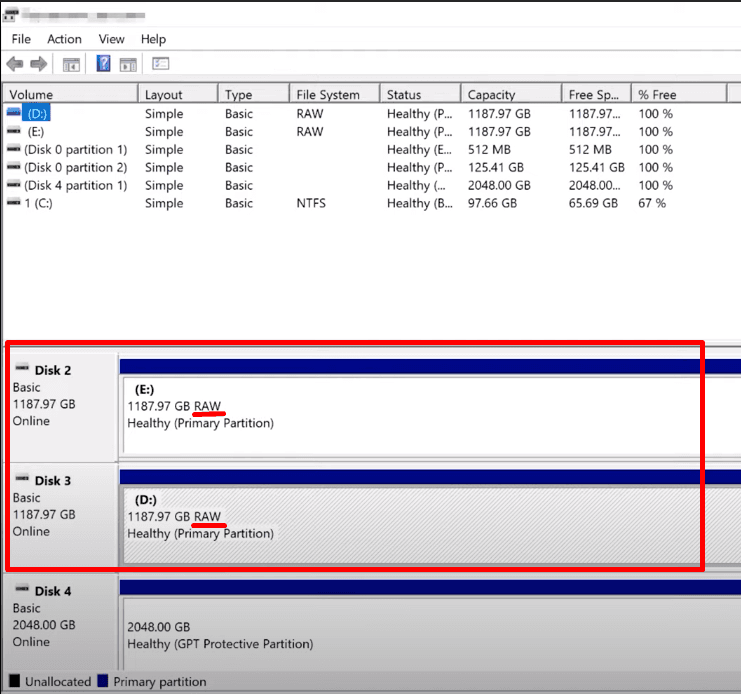
La herramienta «Gestión de discos» pedirá a las “unidades RAW” inicializar y la aplicación «Explorador de archivos de Windows» las formateará.
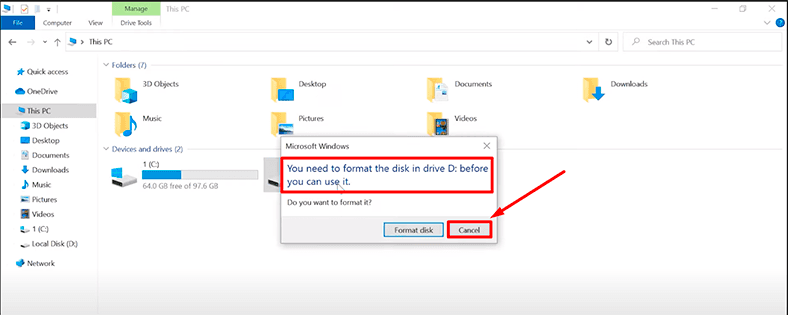
Si a usted le preocupan sus datos, entonces no acepte las opciones que se le ofrecen, ya que eso puede provocar la pérdida de información.
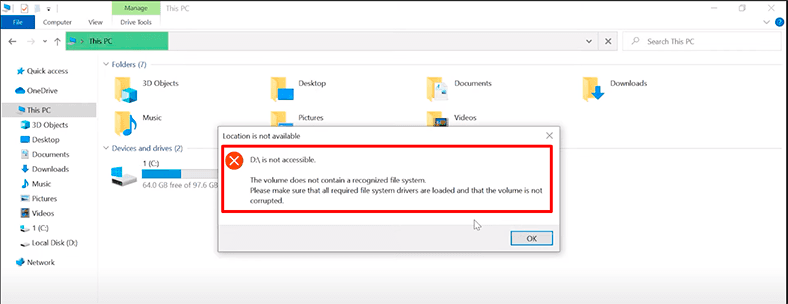
Descargue, instale y ejecute el software “Hetman RAID Recovery”. En los dispositivos de almacenamiento del RAID se escribe mucha información diferente. Por ejemplo, qué discos componen la matriz, en qué orden están conectados a la controladora, el tipo de RAID, el tamaño y el orden de los bloques, el número de grupos de unidades y el tamaño de los datos.
Recogiendo toda la información posible del sistema y de los medios conectados, la utilidad muestra al usuario las matrices recogidas automáticamente inmediatamente después del inicio. En la mayoría de los casos el programa recrea el RAID sobre la marcha y ofrece analizar las particiones que se encuentran en él para guardar los datos.
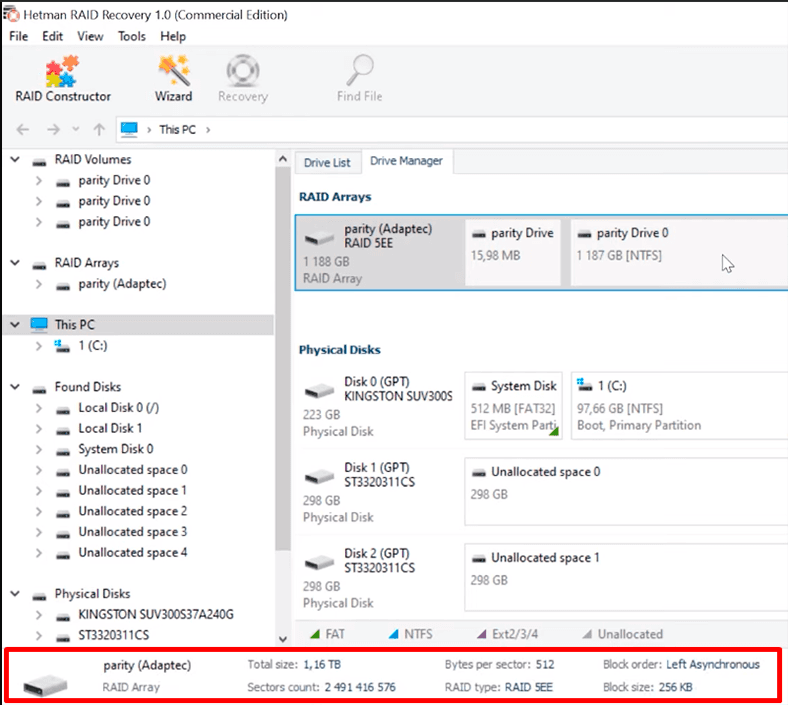
Abra el «Administrador de discos» y en la línea «Мatrices RAID»seleccione el deseado de la lista generada. Haga clic con el botón derecho del ratón y pulse «Abrir».
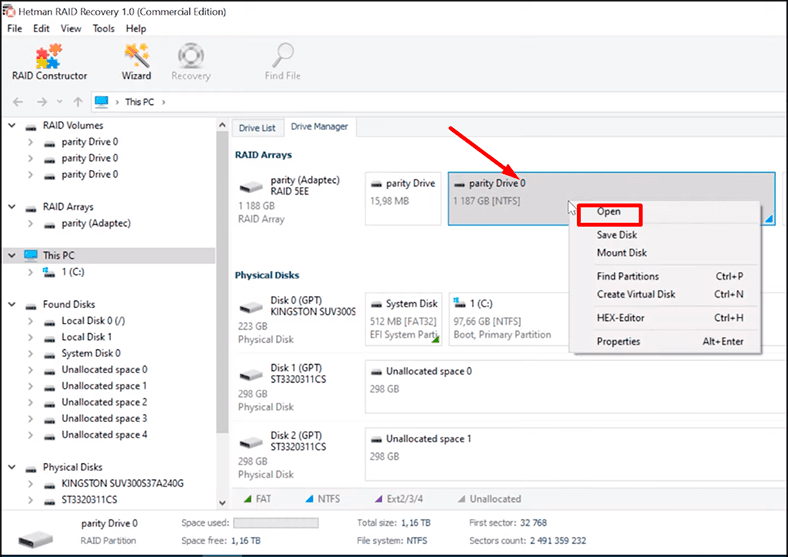
Primero intente hacer una exploración rápida, si la estructura está intacta debería ser suficiente.

Si el análisis rápido no encontró ningún dato, ejecute “Análisis completo”.
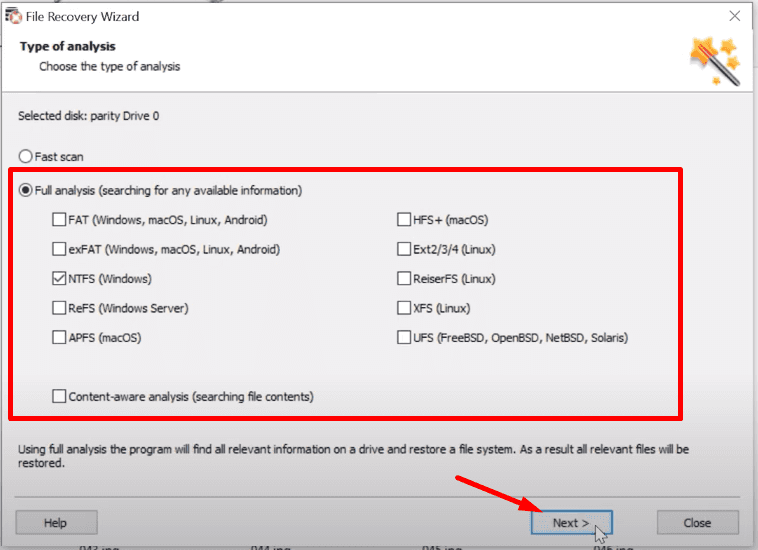
Tras completar el análisis marcado por el usuario, el programa mostrará los resultados en la parte derecha de la ventana.
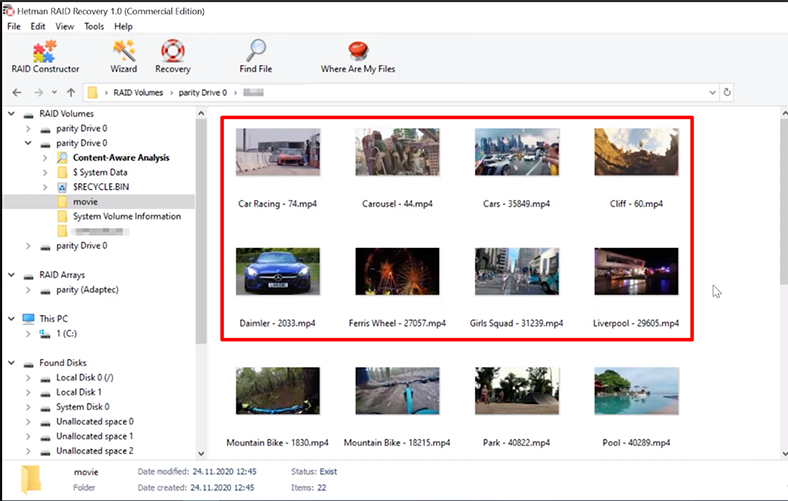
El programa ha construido fácilmente un RAID y ha presentado toda la información que quedaba en las unidades. En este caso no tendrá que comprar una controladora similar para sustituirla, lo que a su vez no garantiza la construcción exitosa de un RAID sin pérdida de datos.
Expansor de puertos SATA
Si la placa base no le permite conectar todas las unidades que formaban parte del conjunto RAID porque no hay suficientes puertos SATA, puede utilizar una tarjeta de expansión de puertos SATA. Hay un gran número de ellos. Puede adquirir la tarjeta en cualquier ferretería especializada o pedir una en línea, por ejemplo, en el sitio web Aliexpress.
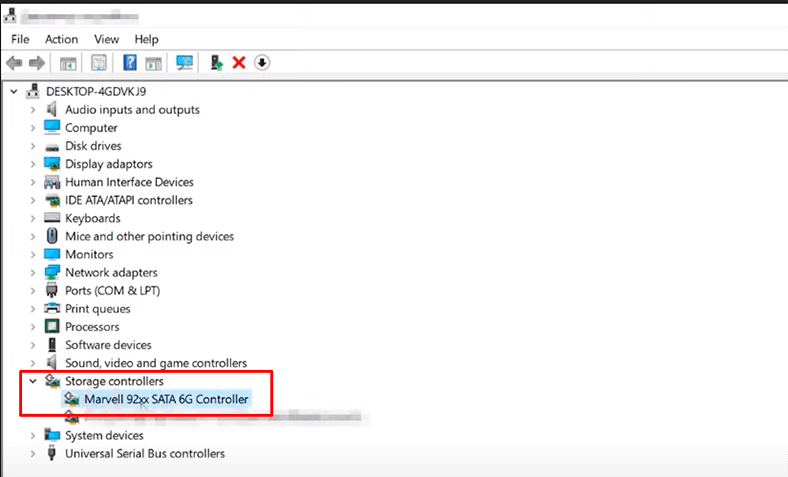
Para conectar todas las unidades a nuestro ordenador utilizamos un expansor Marevell mv92xx (PCE6SAT-M01) para 6 puertos.

Inicialmente el ordenador detectó sólo 4 discos. Para mostrar todas las unidades conectadas al expansor tuvimos que instalar los controladores correspondientes en el sistema.
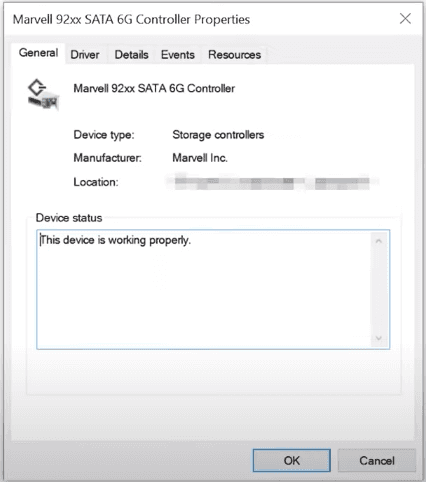
Los expansores están disponibles con 2, 4, 6 y 8 puertos.
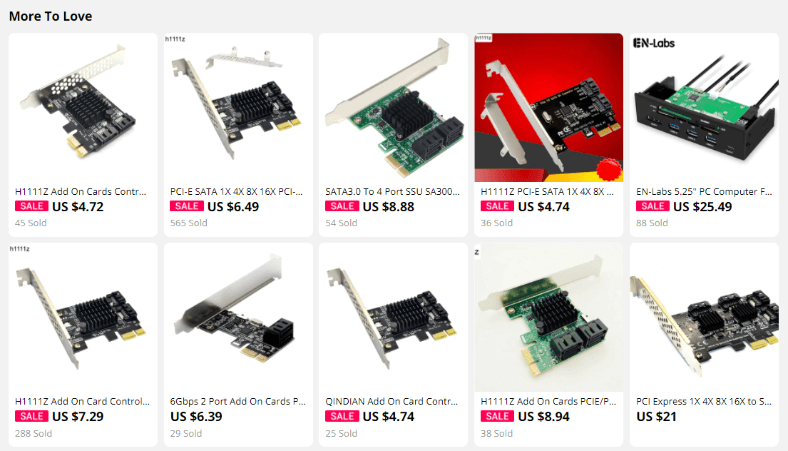
Con esta tarjeta se pueden conectar de dos a ocho unidades. Se pueden conectar más de 10 dispositivos de almacenamiento si se cuenta con los puertos disponibles en la placa base y una buena fuente de alimentación.
Caso 3. Recuperación de datos con un controlador no funcional y una unidad de disco duro
A continuación, simulamos la situación de un fallo de la controladora y de un solo disco duro. Este tipo de RAID sigue siendo totalmente funcional si sólo falla una unidad. Pero en caso de un fallo adicional del controlador será imposible acceder a la información sin un software adicional. Nuestro programa ha hecho frente a esta tarea. Conectamos los cinco discos restantes directamente a la placa base del ordenador.
«Hetman RAID Recovery» detecta automáticamente el tipo de RAID y proporciona toda la información conocida sobre el mismo.
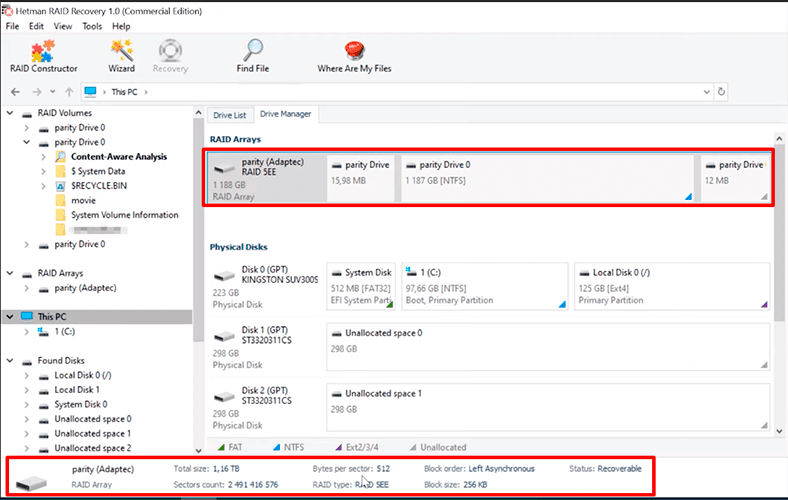
Para mostrar el contenido del disco, haga clic con el botón derecho del ratón en la unidad y seleccione la partición «Abrir».
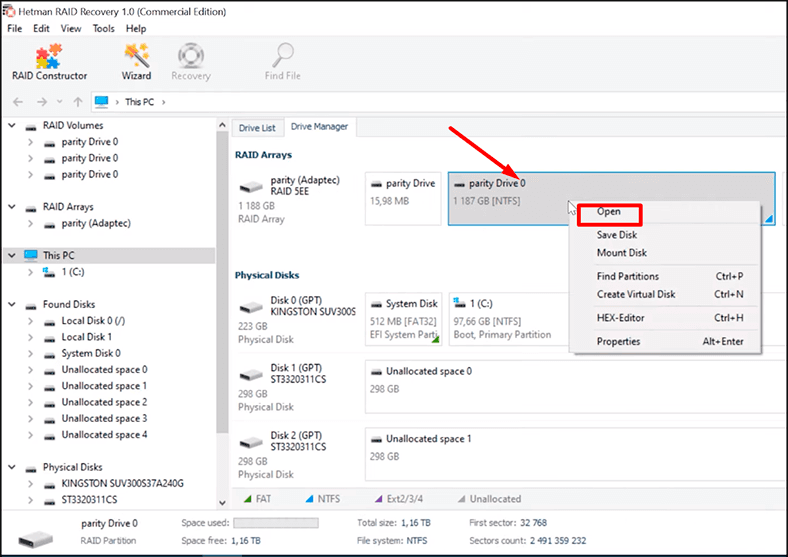
En primer lugar, seleccione la opción «Escaneo rápido».
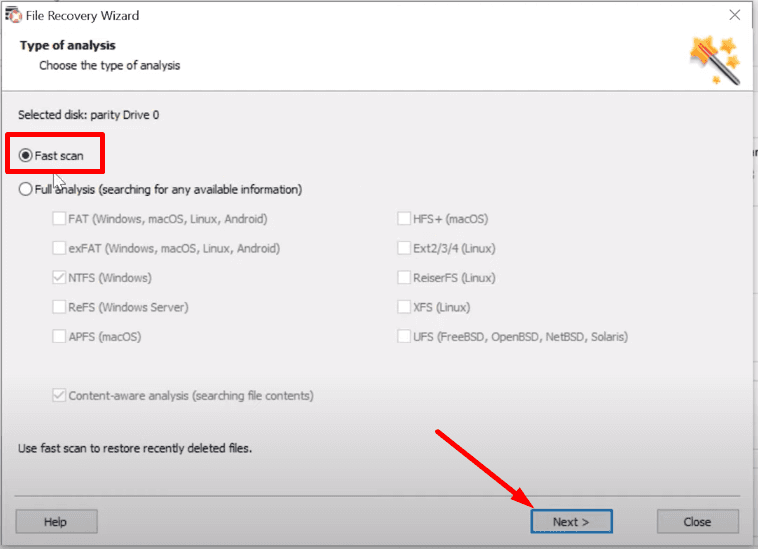
El programa encontró todos los archivos que se escribieron en la matriz del disco.
Para restaurarlas sólo hay que marcar las necesarias, hacer clic en el botón “Restaurar”.
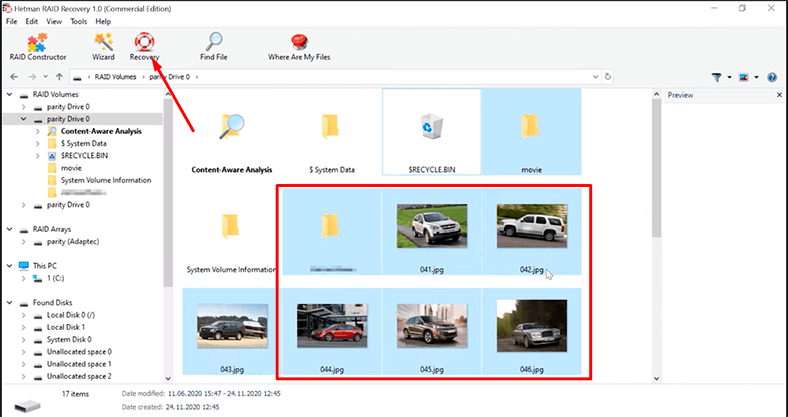
Especifique la ruta del otro soporte no dañado y haga clic en «Restaurar» de nuevo para guardar la información.
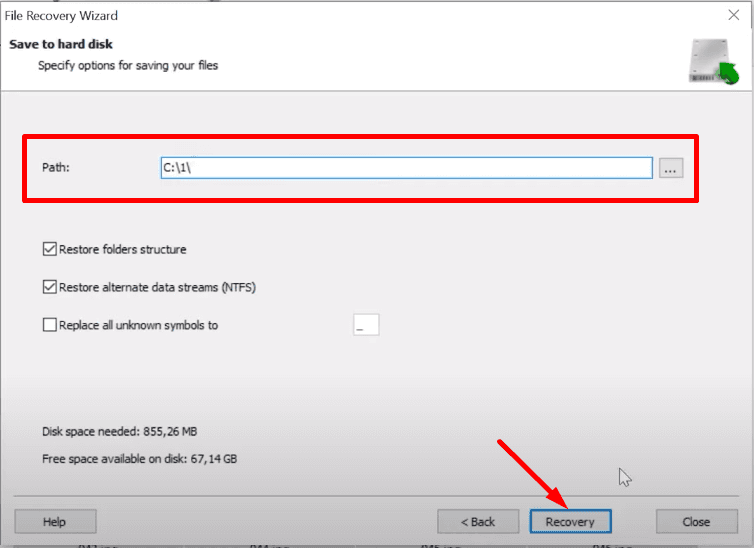
El programa restaurará todos los archivos marcados y los moverá a la carpeta especificada.
Caso 4. Recuperación de datos con un controlador no funcional y dos discos duros
A continuación, simulamos una situación en la que el controlador y dos discos duros fallaron. En este caso, este tipo de RAID quedará completamente inoperativo. La sustitución de las unidades de disco fallidas no solucionará la situación. La información se perderá.
Así, cuatro unidades se conectan directamente a la placa base del ordenador. Si no sabe exactamente qué unidades están defectuosas, conecte todas las unidades. En nuestro ejemplo simplemente desconectamos dos de las seis unidades.
Para restaurar la información de los discos restantes de la matriz iniciar el software “Hetman RAID Recovery”. En este caso la utilidad ha determinado automáticamente el tipo de RAID.
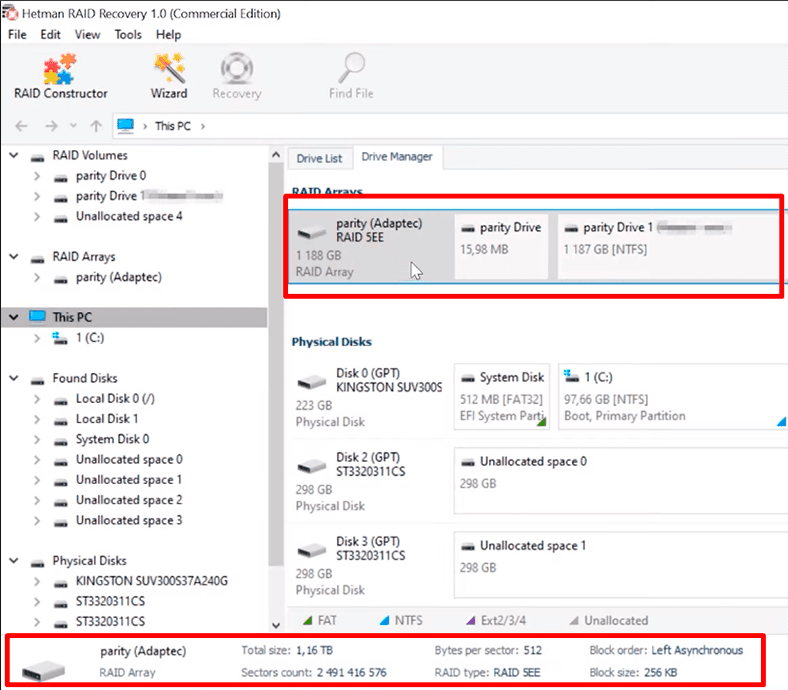
Si su matriz no está en la lista de dispositivos de almacenamiento, utilice el generador de RAID.
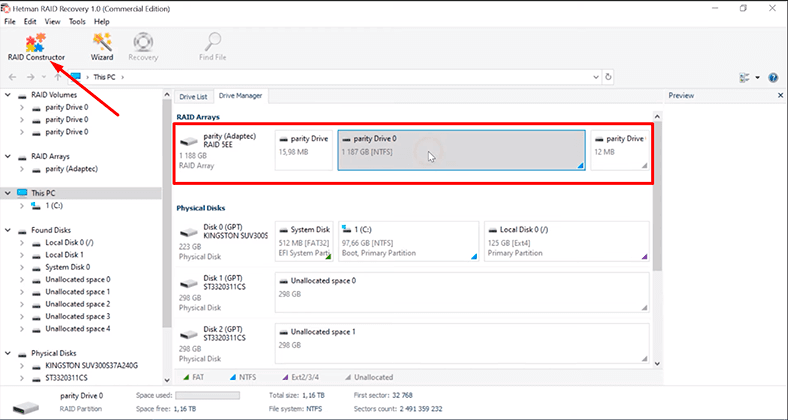
Una construcción manual requerirá toda la información conocida sobre la matriz RAID dañada. Anteriormente describimos la forma de obtener la información necesaria y sugerimos recordar todos los parámetros importantes.
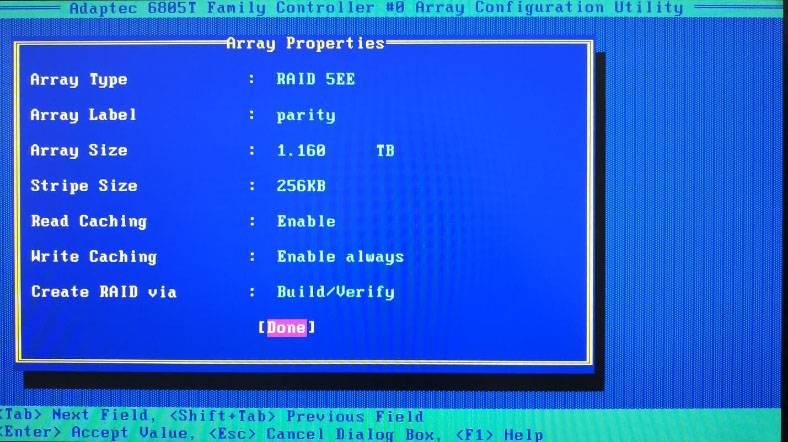
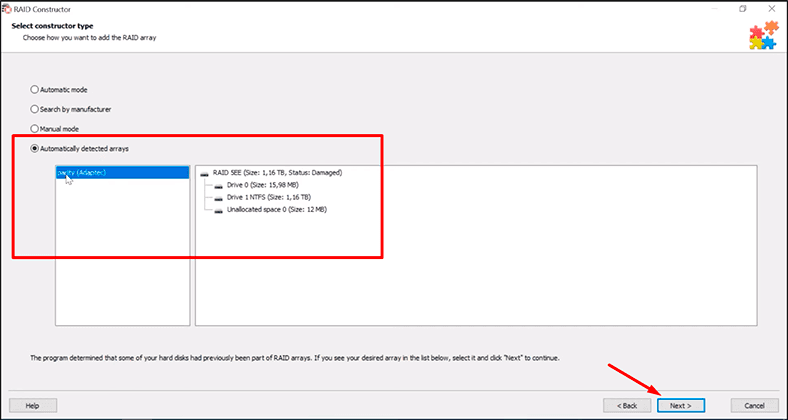
Si el programa ha detectado automáticamente un tipo de matriz, compruebe en la siguiente ventana si muestra sus parámetros correctamente.
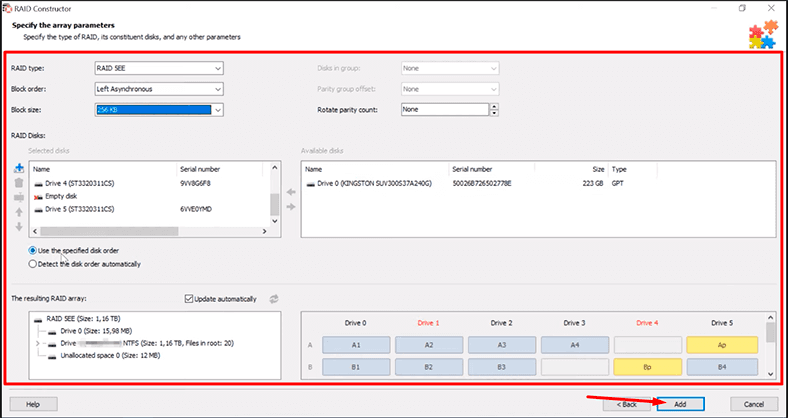
De ello dependerá la cantidad de información que se pueda recuperar. Si uno de los parámetros es incorrecto, cámbielo. A continuación, haga clic en “Añadir” y comience a escanear la matriz de discos.
En nuestro ejemplo, el programa encontró datos, pero parte de la información estaba dañada.
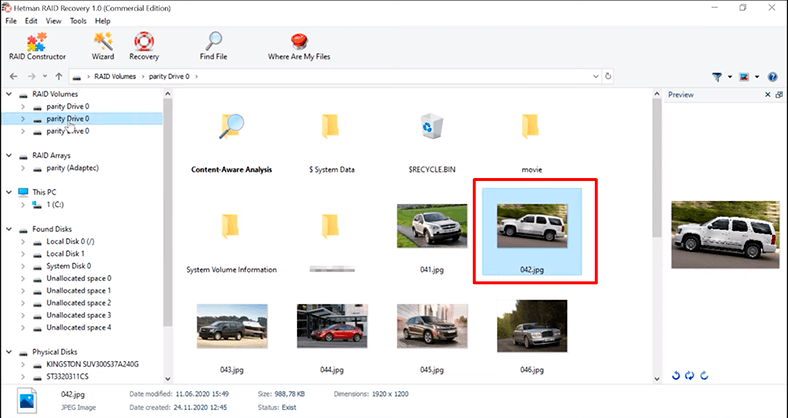
Si los archivos que necesita están dañados o no se encuentran, realice un “Análisis completo”. El programa podrá encontrar más datos completos.
Marque los archivos que desea devolver, y luego haga clic en «Restaurar».
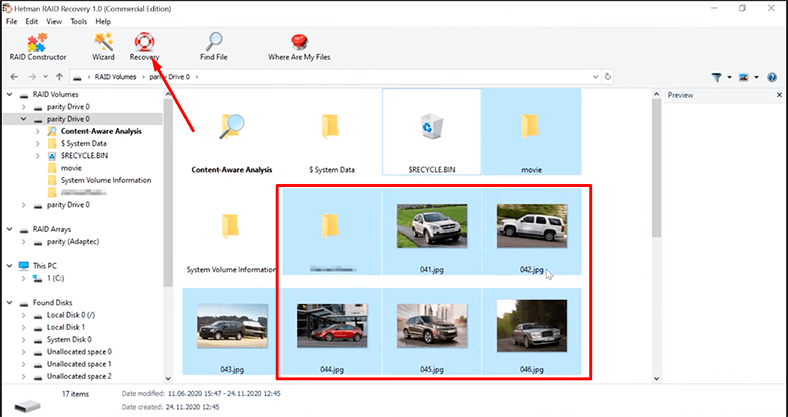
Especifique una ubicación para guardar los datos recuperados y haga clic de nuevo en el botón «Restaurar».
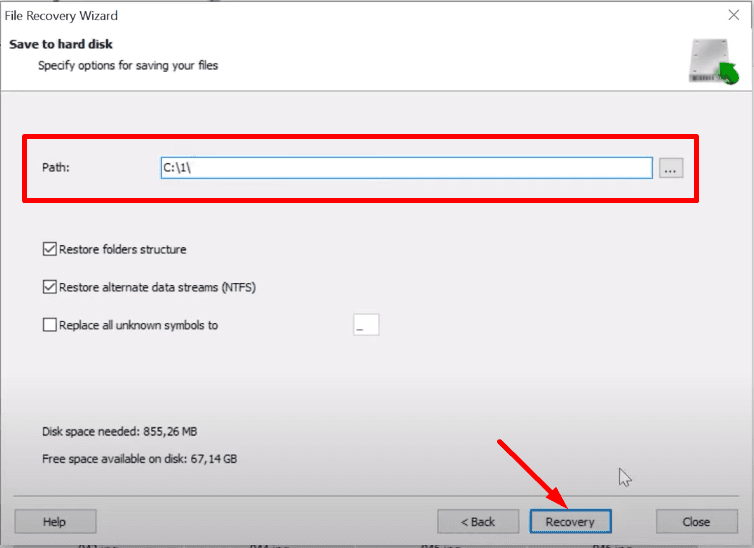
Los archivos marcados serán restaurados. Los encontrará en su directorio.
Conclusión
En nuestro tutorial presentamos formas de recuperar los datos perdidos de las matrices dañadas. Incluso cuando dos unidades y el controlador de hardware se dañaron, pudimos recuperar algunos datos. Esto no siempre es posible, ya que cuando se pierden dos unidades, el RAID 5EE queda completamente inoperativo y se pierden todos los datos.
También es importante realizar copias de seguridad periódicas. Esta opción puede casi siempre protegerle contra situaciones desagradables de pérdida de materiales digitales. Si ocurre un daño, puede reconstruir su matriz RAID y restaurar desde la copia de seguridad.



